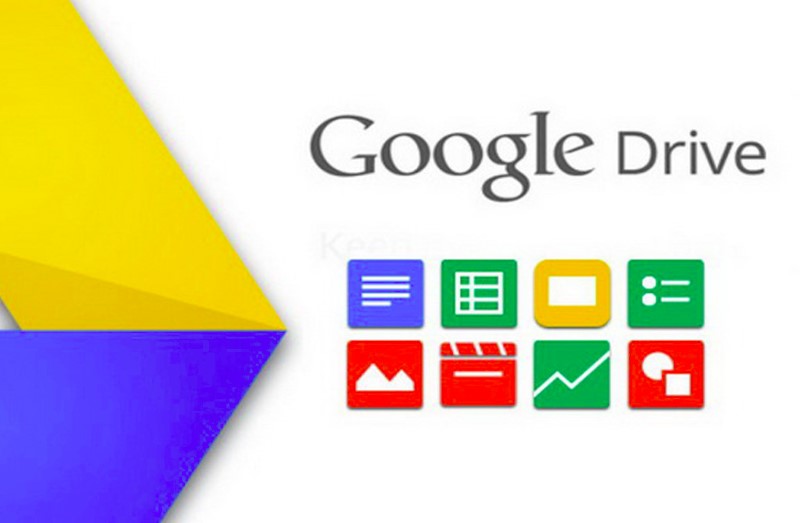2 Cách làm giúp tăng dung lượng google drive
Google Drive hiện nay là một trong những ứng dụng tin học văn phòng được sử dụng nhiều nhất. Tuy nhiên mỗi ứng dụng đều có dung lượng lưu trữ giới hạn. Vậy làm thế nào để tăng dung lượng google drive? Bài viết dưới đây sẽ cung cấp đầy đủ thông tin để giải đáp thắc mắc trên.
Khi nào cần tăng dung lượng Google Drive
Khi làm việc trên Google drive, nếu bạn hết dung lượng lưu trữ thì các tệp hiện tại vẫn được giữ nhưng bạn sẽ không thể tải một tệp mới lên. Hơn nữa việc đồng bộ hóa giữa các thư mục của Google drive trên máy tính của bạn sẽ dừng hoạt động và bạn không thể tiếp tục làm việc trên ứng dụng này. Bạn cũng có thể xoá bớt các tệp tin khác tuy nhiên nếu những tệp tin trong Drive của bạn đều quan trọng thì bạn không thể xoá chúng.
Vì thế, trong trường hợp này người dùng cần tăng hoặc mua thêm dung lượng Google Drive nhằm giúp lưu trữ nhiều tệp hơn và không cần phải xóa bớt các tệp tin khác vì hết dung lượng lưu trữ.
Cách làm tăng dung lượng Google Drive
Mua thêm dung lượng từ Google
Google Drive cung cấp cho người dùng 15 GB dung lượng lưu trữ miễn phí, tuy nhiên 15 GB ở đây còn bao gồm tài khoản Gmail của bạn (thư và các tập tin đính kèm) hay các bức ảnh được lưu trên Google Photos và các tập tin được sao lưu từ điện thoại di dộng.
Vì vậy nếu bạn sử dụng dung lượng lưu trữ vượt mức cho phép, Google sẽ yêu cầu bạn mua thêm để mở rộng và giải phóng dung lượng. Dưới đây là các bước để giúp bạn mua thêm dung lượng hiệu quả và đơn giản nhất.
Bước 1: Để mua dung lượng lưu trữ của Google Drive chúng ta cần truy cập vào trang web Google One sau đó nhấn chọn Nâng cấp ở góc trên bên phải màn hình của bạn.
Bước 2: Sau khi đã chọn nâng cấp, màn hình của bạn sẽ xuất hiện 2 gói dung lượng cơ bản là 100 GB và 200 GB. Trong trường hợp bạn muốn mua nhiều hơn thì nhấn vào mục Tùy chọn khác.
Lúc này Google sẽ cung cấp thêm nhiều gói dung lượng khác tuỳ vào nhu cầu sử dụng của bạn.
Bước 3: Nếu bạn mua gói 100GB (hoặc tương tự với các gói dung lượng khác) thì bạn sẽ có hai phương thức thanh toán là trả theo tháng hoặc trả theo năm. Đối với những bạn trả trước theo năm thì số tiền sẽ rẻ hơn so với việc trả theo tháng.
Bước 4: Sau khi đã chọn hình thức thanh toán và giá tiền, bạn tiếp tục nhấn chọn Đồng ý để xác nhận mua dung lượng.
Bước 5: Sau khi đã xác nhận mua, màn hình sẽ xuất hiện các hình thức thanh toán khác nhau:
- Thanh toán bằng thẻ tín dụng hoặc thẻ ngân hàng nội địa.
- Thanh toán qua ví MoMo
- Thanh toán bằng các ví điện tử khác nhau
Sau khi đã chọn xong hình thức thanh toán, bạn làm theo các bước Google yêu cầu để hoàn thành mua dung lượng lưu trữ cho Google Drive.
Mở rộng dung lượng lưu trữ của Google Drive bằng Local Guide
Google Drive được biết đến là một trong những ứng dụng có dung lượng lưu trữ lớn với 15 GB miễn phí. Mức dung lượng này thường được xem là đủ dùng với nhiều người, tuy nhiên đối với những người thường xuyên làm việc trên Google Drive thì sẽ cần dùng nhiều dung lượng hơn thế.
Trong trường hợp hết dung lượng lưu trữ thì Google sẽ yêu cầu bạn mua thêm trên Drive với phí rẻ nhất là 1.99USD cho 100GB. Số tiền này không quá lớn nhưng để thanh toán bạn cần phải tiến hành nhiều thủ tục. Việc này có thể làm mất thời gian đối với bạn hay những người ngại làm việc liên quan đến ngân hàng.
Để giải quyết vấn đề này, Local Guides ra đời và giúp bạn có thể tăng dung lượng lưu trữ trên Google Drive một cách nhanh chóng và đơn giản nhất.
Local Guides là một chương trình do Google sáng tạo ra nhằm khuyến khích cộng đồng đóng góp, chia sẻ thông tin về các địa điểm trên bản đồ Google Maps như thay đổi một địa điểm có sẵn, đánh giá ứng dụng, tạo mới một địa điểm hay tải ảnh lên địa điểm nhằm giúp người dùng tìm kiếm dễ dàng hơn… tất cả công việc này sẽ được Google đánh giá và nhờ vào đó sẽ tặng thêm dung lượng lưu trữ trên Drive cho người dùng. Dưới đây là các bước để giúp bạn hoàn thành một cách nhanh chóng và thành công.
Bước 1: Để bắt đầu hoạt động này, bạn có thể truy cập vào đường link: https://www.google.com/local/guides/signup/
Bước 2: Sau khi đã truy cập vào đường link ở phía trên, Bạn mở ứng dụng Google Maps để bình luận, đánh giá hoặc đăng tải những hình ảnh rõ nét về các địa điểm xung quanh bạn. Ngoài ra bạn cũng có thể trả lời một số câu hỏi liên quan đến địa điểm đó hay đăng tải một địa điểm mới chưa từng xuất hiện trên Google Maps. Google sẽ ghi nhận và tính điểm cho các hoạt động này của bạn và bạn sẽ nhận được tối đa 5 điểm cho một trong những hoạt động trên.
Tuy nhiên Google sẽ xem xét bạn có đánh giá đúng và công tâm nhất hay không mới cho điểm và điểm đánh giá này sẽ được cập nhật sau 24 giờ chứ không xuất hiện ngay sau các hoạt động của bạn. Số điểm này được chia ra thành 5 cấp độ khác nhau. Bạn cần đạt ít nhất 200 điểm để được Google xem xét và gửi email giúp kích hoạt thêm dung lượng lưu trữ của Google Drive lên 1TB.